手机163怎么撤回 网易163邮箱邮件撤回功能怎么使用
手机163怎么撤回,网易163邮箱是一款功能强大的电子邮件服务平台,拥有众多用户,在使用过程中,我们常常会遇到一些不小心发送了错误邮件的情况。为了解决这个问题,网易163邮箱提供了邮件撤回功能,让用户可以在发送邮件后进行撤回操作,避免不必要的尴尬和麻烦。网易163邮箱的邮件撤回功能如何使用呢?接下来我们将详细介绍该功能的使用方法,帮助大家更好地掌握和运用。
网易163邮箱邮件撤回功能怎么使用
步骤如下:
1.首先,在浏览器中找到163的邮箱地址,进入163邮箱登录界面,输入用户名和密码后,登录进去,进入163邮箱主界面。
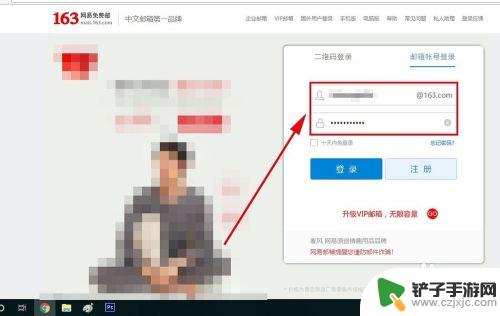
2.在163邮箱主界面右上角找到“设置”按钮,点击它。展开下一级菜单,在下一级菜单中找到“常规设置”,点击“常规设置”,进入 “常规设置”界面。
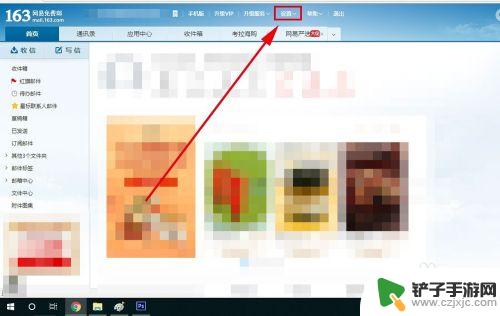
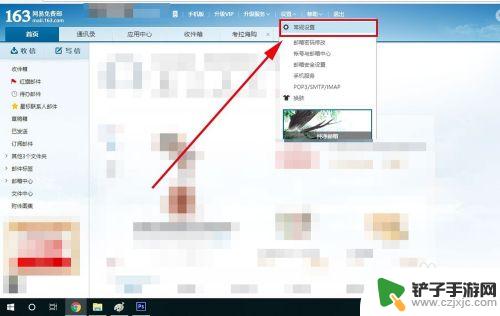
3.在“常规设置”界面里,找到“邮件撤回”选项,将邮件撤回后面的复选框打上勾,正式启用“邮件撤回”功能。注意,这里只有满意如下条件后,才能执行邮件撤回操作;
1.对方未阅读过该邮件;2.发送不超过15天;3.仅支持发往网易属下邮箱,包括:163、126、yeah.net、vip.163.com、vip.126.com以及188.com为后缀的邮箱;4.该邮件未被邮件客户端(例如:Outlook、闪电邮、Foxmail等)或代收邮箱通过POP3方式收取过。撤回结果将会邮件通知您,对方只会看到简单提示,不会看到邮件里面的内容及附件。

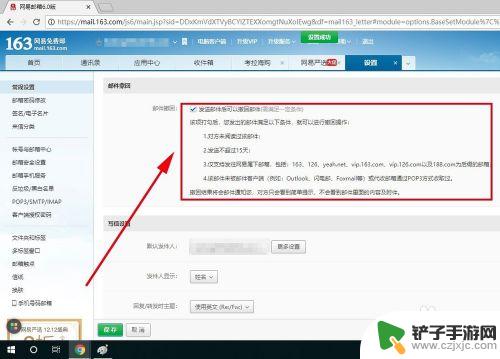
4.设置成功后,我们发送一封邮件测试一下。发送完成后,我们到已发送中找到该邮件,点击打开它,找到右上角的“撤回邮件”,点击它。
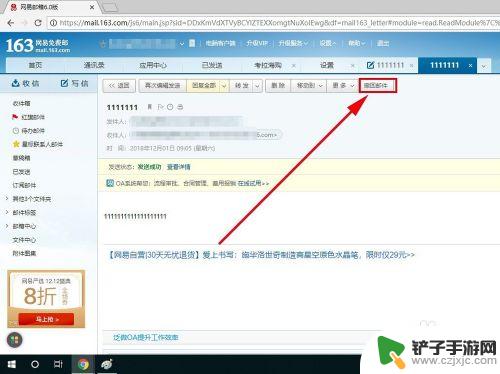
5.这个时候,系统会弹出提示信息。提示是否确定要撤回此邮件,我们点击确定,系统会进行撤回邮件作业,并将撤回处理结果返回信息。
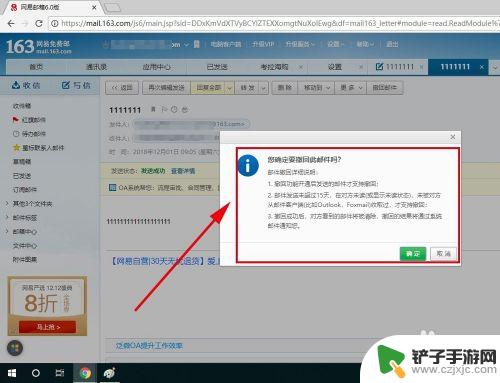
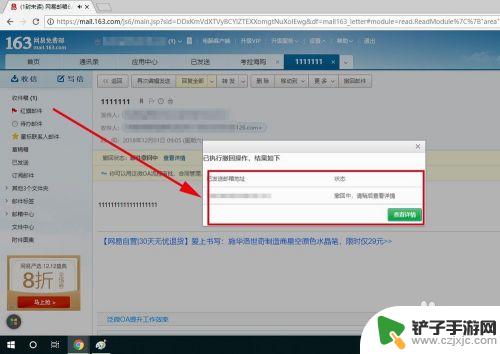
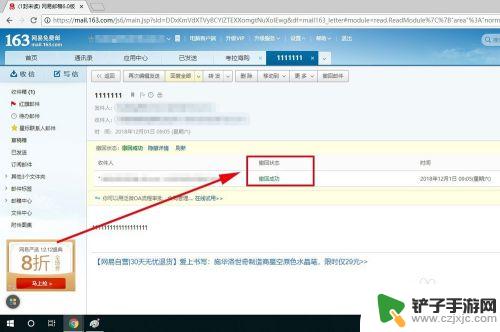
6.我们再返回到收件箱,会发现收到一封关于撤回的信件,里面简单写明了撤回的结果,至此,163邮箱撤回功能设置完成。
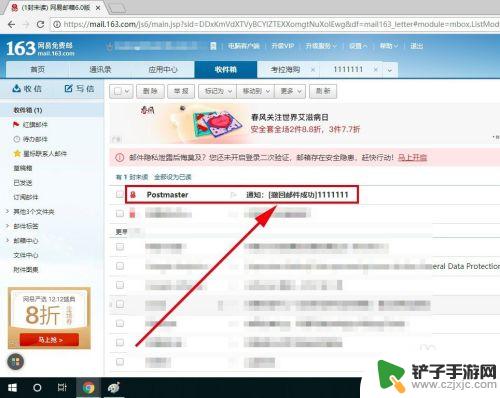
以上是关于如何在手机163撤回邮件的全部内容,如果你也遇到了同样的情况,请参考小编的方法来处理,希望这篇文章对你有所帮助。













